Gérez vos finances avec de la menthe
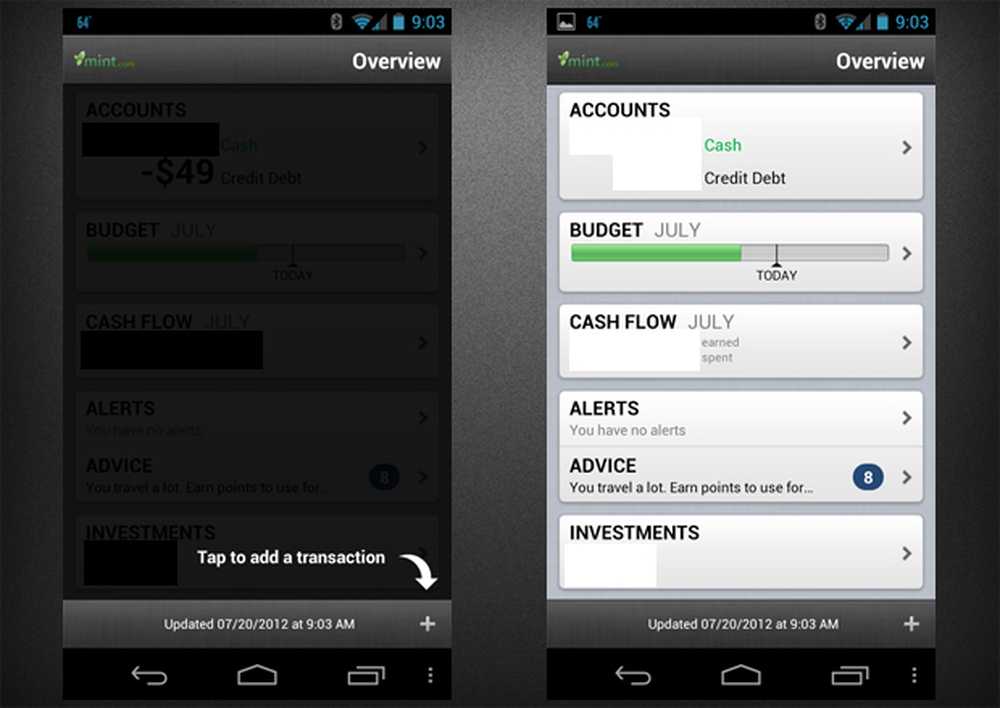
En tant que pigiste, j'ai pris l'habitude d'être très méticuleux avec mes finances. Une fois par semaine, je passe en revue mes revenus, mes dépenses et mes prévisions de revenus et de dépenses pour les semaines suivantes. J'aime peindre une image de deux semaines de ce à quoi mes comptes bancaires ressembleront.
Bien que j'utilise plusieurs outils pour cela, Mint est ce que j'utilise pour les dépenses, les données précédentes et l'organisation. Si j'ai besoin de vérifier quelque chose pendant que je sors, eh bien, heureusement, ils ont une application Android fraîchement frappée (teehee).
Le service Mint.com et cette application ne sont disponibles qu'aux États-Unis et au Canada..
Alors, quelle est exactement la menthe? De leur site web:
La Monnaie rassemble tous vos comptes financiers au même endroit. Établissez un budget, suivez vos objectifs et faites plus avec votre argent, gratuitement!
J'utilise principalement le site Web, mais jetons un coup d'œil à la manière dont l'application Android s'empile.
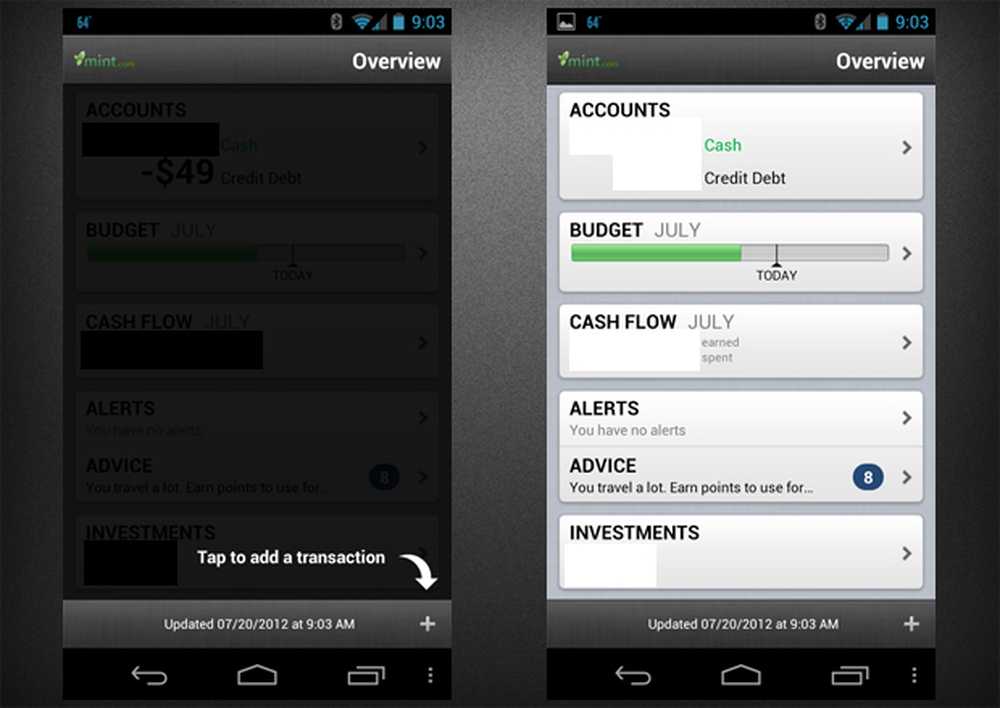
Les premiers écrans de la Monnaie
Une fois que vous vous êtes connecté, vous accédez à un très beau tableau de bord affichant votre total de comptes, votre budget, vos flux de trésorerie, vos alertes, vos conseils et vos investissements. En appuyant sur l'une de ces sections, vous passerez à un écran plus détaillé, sur lequel nous nous pencherons plus tard..
Peut-être que la meilleure partie de l'application Android Mint est la facilité avec laquelle il est possible d'ajouter des transactions. Comme vous voudrez probablement le faire tout de suite lorsque vous utiliserez de l'argent, Mint a rendu la procédure extrêmement simple: il vous suffit d'appuyer sur le signe «+» en bas à droite pour accéder à l'écran Ajouter une transaction..
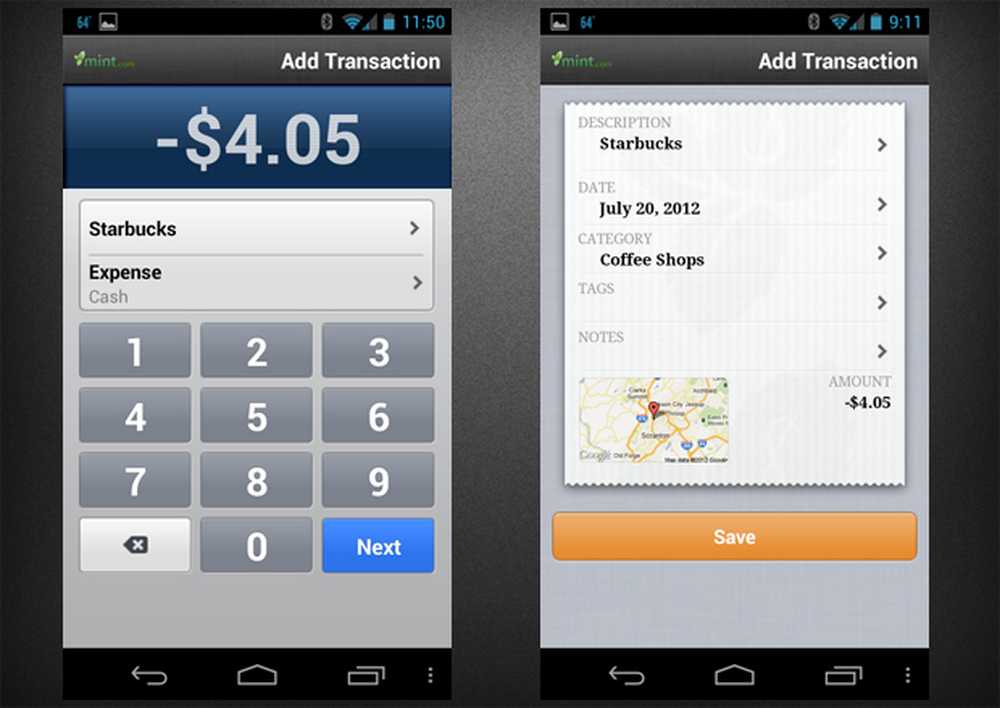
Ajout d'une transaction
Ici, vous pouvez ajouter le montant, le type de transaction (revenu, dépense, type de paiement, etc.), ainsi qu'une catégorie, des notes et des tags - Mint le géo-étiquellera même à l'aide de votre position actuelle. Une très bonne idée est que vous pouvez fractionner des transactions en espèces avec votre dernier retrait de guichet automatique.
Affichage des comptes
En appuyant sur la section Comptes à partir de l'écran d'accueil, vous obtiendrez une liste de tous vos comptes. Chacun de ces comptes pourra ensuite être touché pour afficher plus de détails..
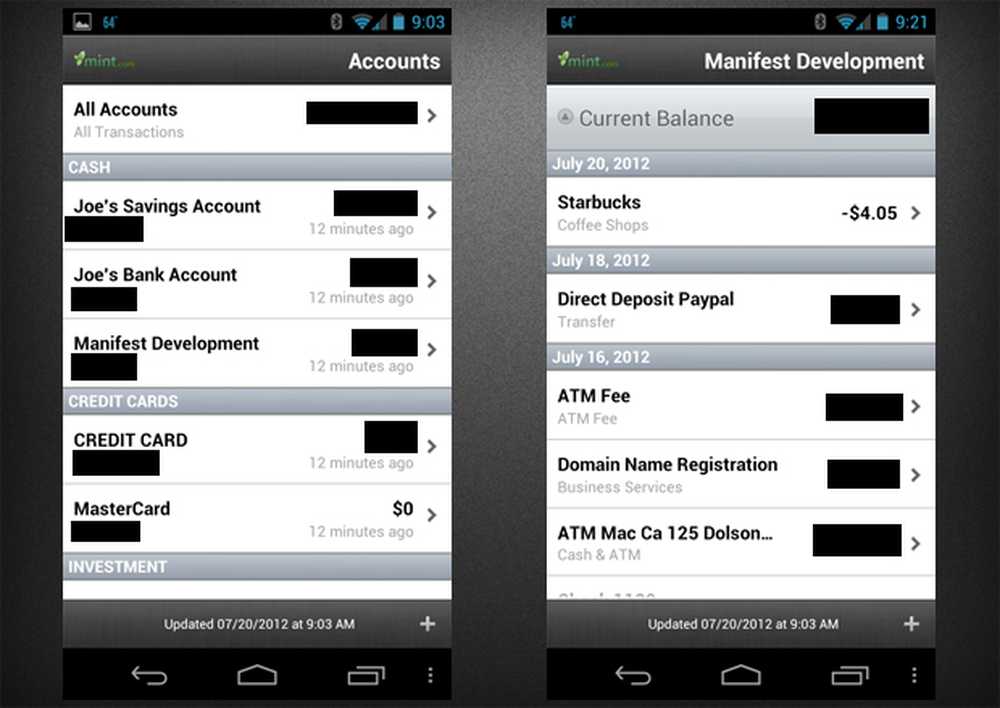
Affichage des comptes
Comme vous pouvez le voir sur les captures d'écran ci-dessus, vous obtenez une liste de vos transactions par compte. Tout comme avec l'ajout d'une transaction, vous avez la possibilité de modifier des catégories, des notes et des balises en ouvrant une transaction spécifique. Mon seul reproche, c'est que je ne peux pas ajouter de nouveaux tags lors de l'édition d'une transaction (ou en ajouter un, ce qui est encore plus important).
La dernière chose que je voudrais noter à propos de l’affichage des transactions est que, lorsque vous êtes dans la vue détaillée (le même écran que vous utilisez pour éditer une transaction), vous pouvez facilement parcourir les transactions en utilisant les flèches gauche et droite. au bas de l'écran. C’est beaucoup plus facile que de devoir faire un va-et-vient entre la vue détaillée et la liste principale..
Autres caractéristiques
Depuis l'écran d'accueil, il existe quelques autres moyens de visualiser vos transactions de manière différente. Si vous consultez les sections Flux de trésorerie ou Investissements, vous obtiendrez deux vues différentes des transactions..
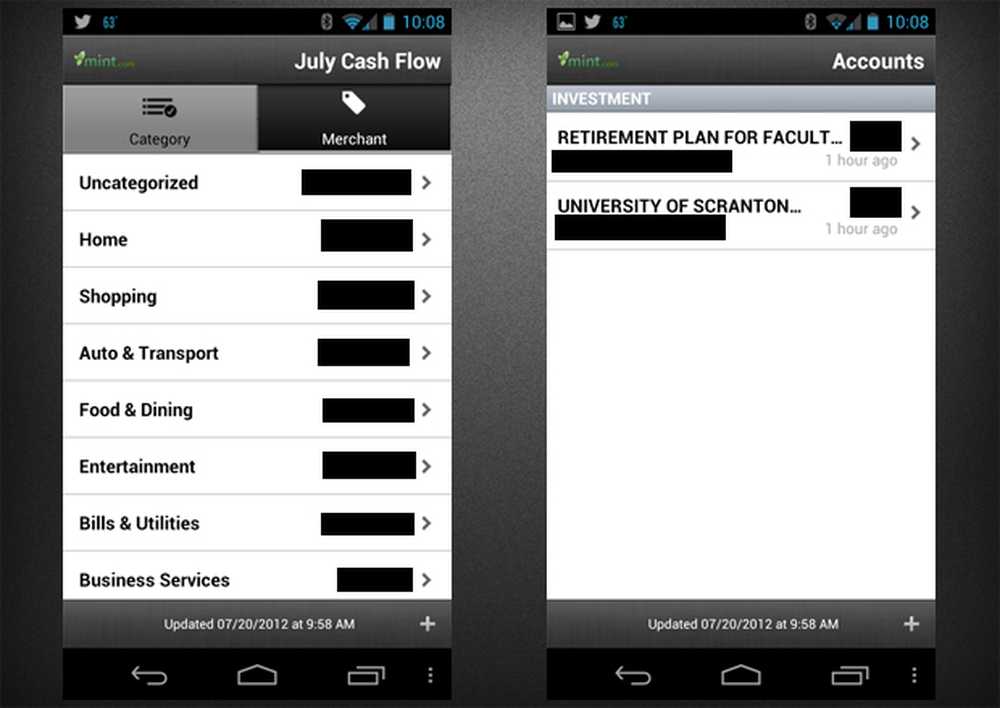
Les sections Flux de trésorerie et investissements
Sous Flux de trésorerie, vous pouvez organiser des transactions par catégorie et par commerçant, ce qui est un moyen agréable de voir où vous dépensez le plus. Comme la section Comptes, vous pouvez également modifier et afficher plus de détails. Il en va de même pour les investissements: cette section vous donnera une vue de tous les endroits où vous avez des investissements et vous permettra de visualiser et d’éditer des transactions. J'aime beaucoup le fait qu'ils séparent la section car l'argent n'est pas liquide - vous ne pouvez pas vraiment le dépenser, il est donc judicieux d'avoir une section et un total séparés.
Budgets, alertes et conseils
Afficher et éditer des transactions ne sont pas les seules choses que vous pouvez faire dans Mint. Depuis l'écran d'accueil, vous pouvez également afficher vos totaux budgétaires, vos alertes et vos conseils. Les alertes et les conseils sont assez simples et traités comme une boîte de réception.
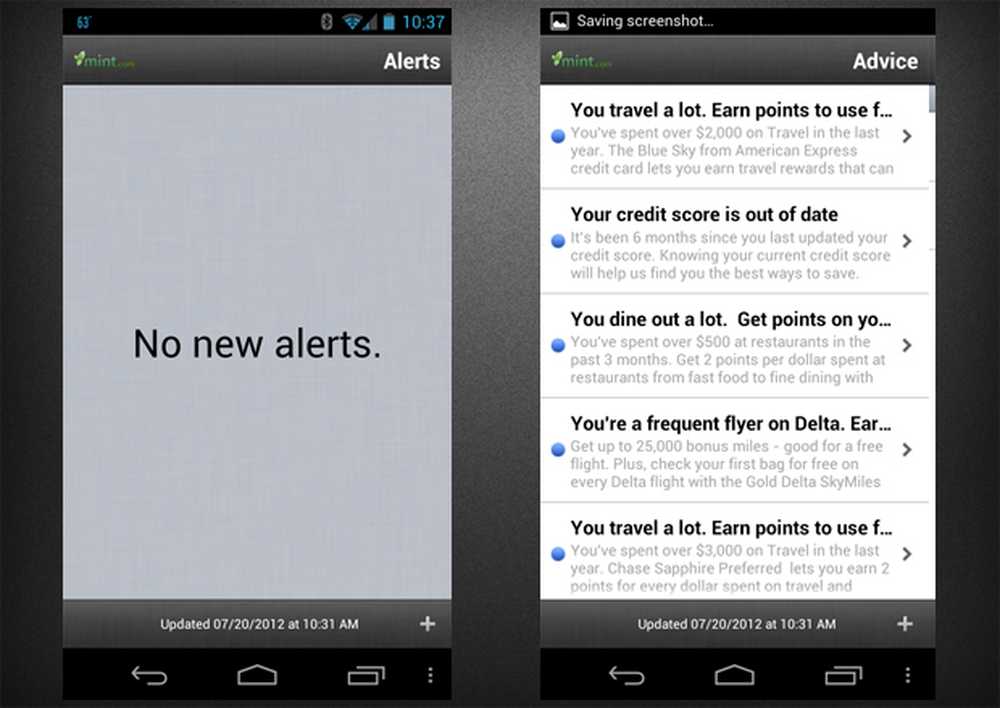
Alertes et conseils
Mon seul reproche, c'est que je ne peux pas marquer toutes les alertes ou tous les conseils comme lus, je dois en fait les ouvrir individuellement..
Ceci est probablement dû au fait que Advice fait de la publicité sur Mint. Je ne devrais vraiment pas me plaindre car c'est un moyen intelligent, peu intrusif et parfois utile de faire des annonces..
Les budgets sont un moyen agréable de gérer votre argent et l'écran Budget de l'application est vraiment agréable:
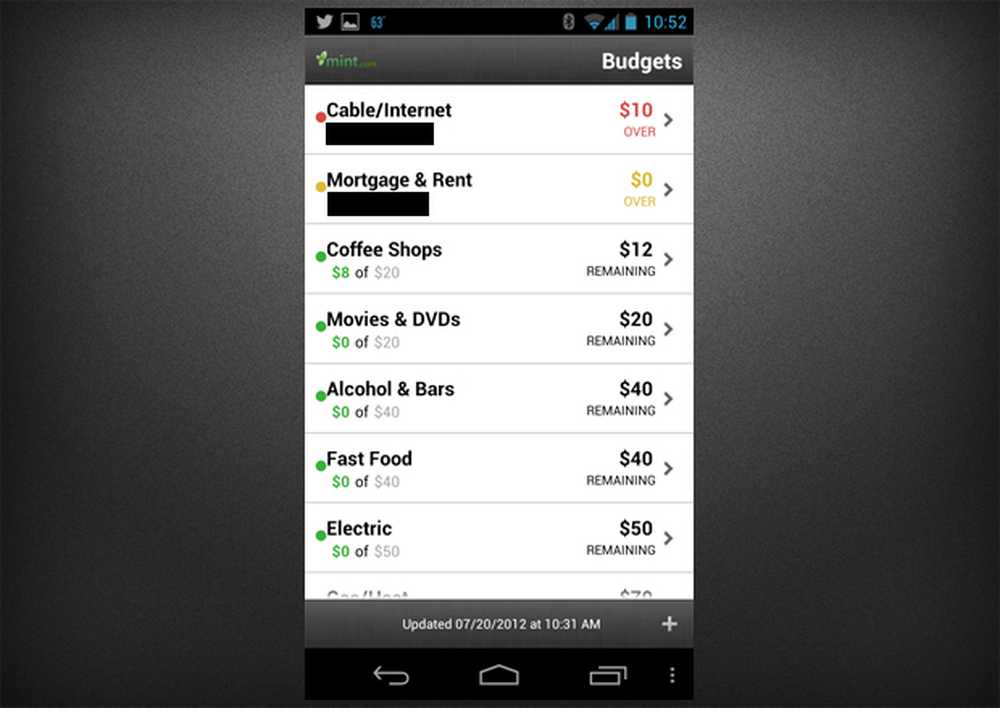
Les budgets
La couleur est coordonnée pour indiquer si vous avez dépassé votre budget, votre budget, et dans quelle mesure. En appuyant sur l'un des budgets, vous obtiendrez une liste des opérations effectuées pour ce budget. Ma plus grande plainte avec l'application est liée à cette section, et c'est que vous ne pouvez pas ajuster un budget. Je peux voir que c'est le cas où vous remarquez que les besoins en dépenses pour un budget particulier ont changé et que vous souhaitez vous ajuster, mais vous devrez attendre d'être devant un ordinateur, malheureusement..
Paramètres et widgets
La dernière série de fonctionnalités que je voudrais aborder concerne les paramètres et les widgets..
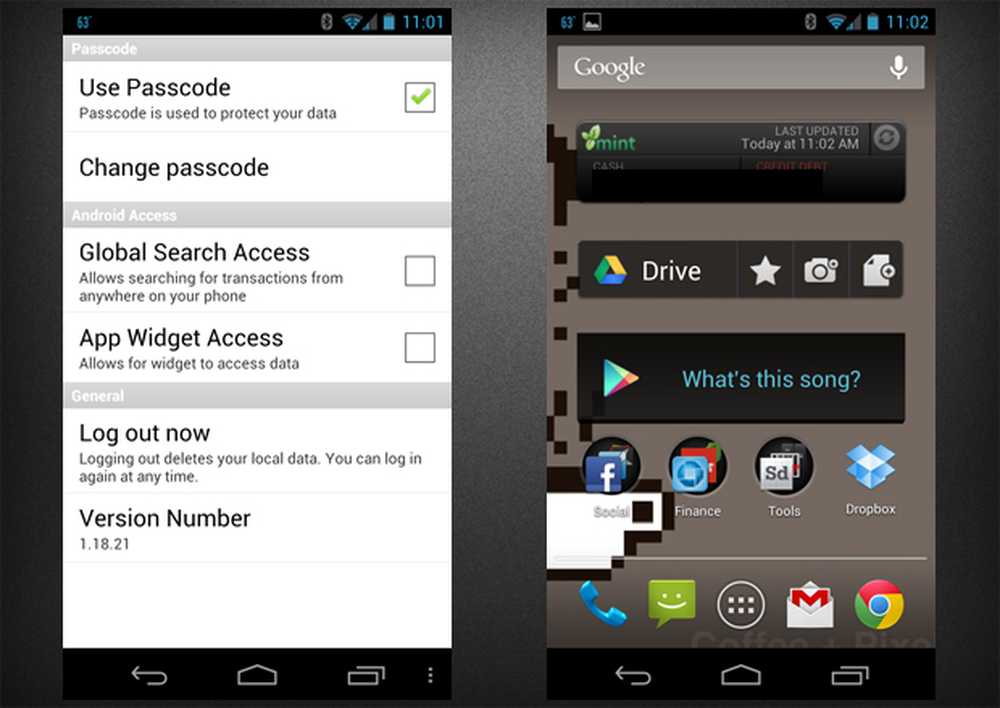
Paramètres et widgets
Celles-ci sont assez simples. La zone Paramètres vous permet de définir un code d'accès à quatre chiffres. Vous pouvez également autoriser la recherche sur le téléphone et le widget à accéder à vos données, ainsi que la déconnexion / suppression des données financières..
Le widget est une simple boîte 4 × 1 qui affiche vos soldes en espèces et en crédits. Personnellement, j'aimerais voir un peu plus de personnalisation ici - peut-être même la possibilité de choisir un compte à afficher, ou une zone 4 × 3 avec des listes de comptes séparées, car le widget actuel ne reflète pas vraiment mon argent de poche.
Dernières pensées
Dans l'ensemble, Mint for Android est une excellente application. Il y a beaucoup d'excellentes informations à portée de main, et comme il s'agit d'une application relativement nouvelle, je suis sûr que nous ne verrons que des améliorations aller de l'avant.
Bien qu'il puisse utiliser certaines fonctionnalités importantes, telles que l'ajustement des budgets, il manque beaucoup de temps, en particulier la conception, qui rompt avec le stéréotype selon lequel les applications Android ne sont pas aussi bien conçues que d'autres applications pour systèmes d'exploitation mobiles. Ceci est une application magnifiquement conçue qui vous donne des informations dès que vous démarrez l'application.




